“Éste trámite se debe realizar al obtener por primera vez horas o cargos en el Estado”.
El presente instructivo le permitirá realizar la solicitud del trámite “Inicio Legajo Docente/Celadores” en la plataforma “MxM” (Mendoza por Mí).
¶ Acceso a MxM
Deberá acceder a Mendoza por mí para su registración.
Una vez registrado hacer clic en Mis Trámites.
Deberá Seleccionar “Inicio Legajo Docente/Celadores - DGE”.
Luego hacer clic en Iniciar.
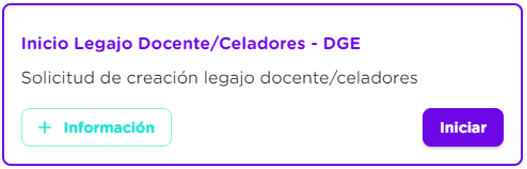
NOTA: Al hacer clic en +Información podrá acceder a Portal Educativo Mendoza, donde encontrará detalles del trámite.
Se abrirá una pantalla donde deberá hacer clic en Iniciar
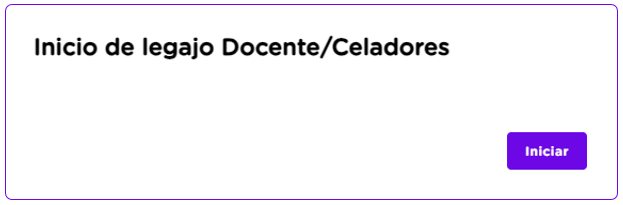
Luego podrá ver la cantidad de pasos que requiere el trámite.
Una vez confirmado cada paso, podrá visualizar , para continuar con el trámite.
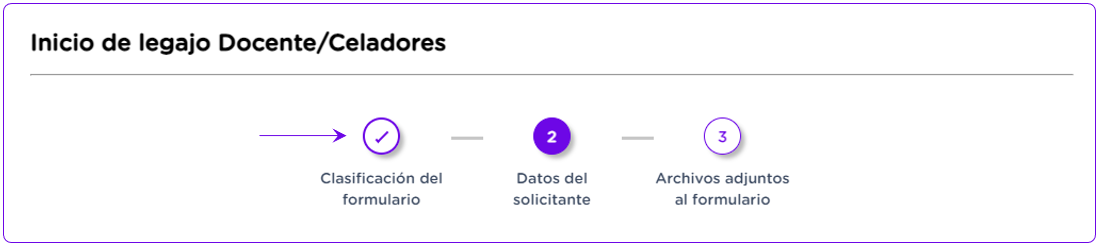
PASO 1 deberá seleccionar Docente o Celador según corresponda haciendo clic en " ".
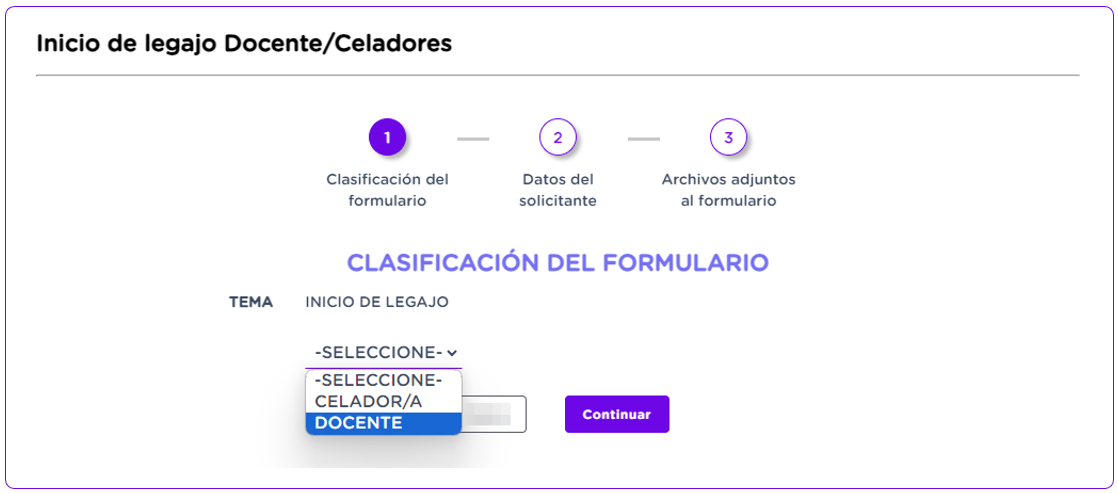
Hacer clic en Continuar.
PASO 2 se abrirá una pantalla donde podrá visualizar los datos personales del solicitante.
Para iniciar el trámite deberá hacer clic en Continuar.
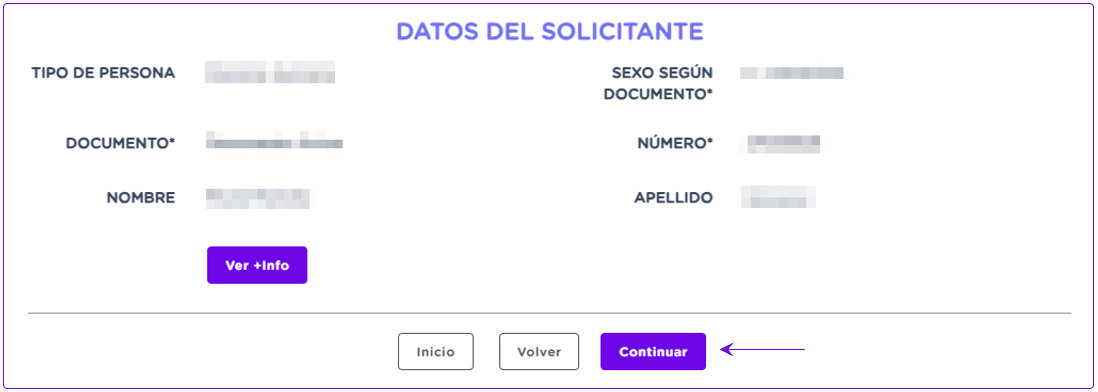
PASO 3 luego deberá adjuntar la documentación requerida.
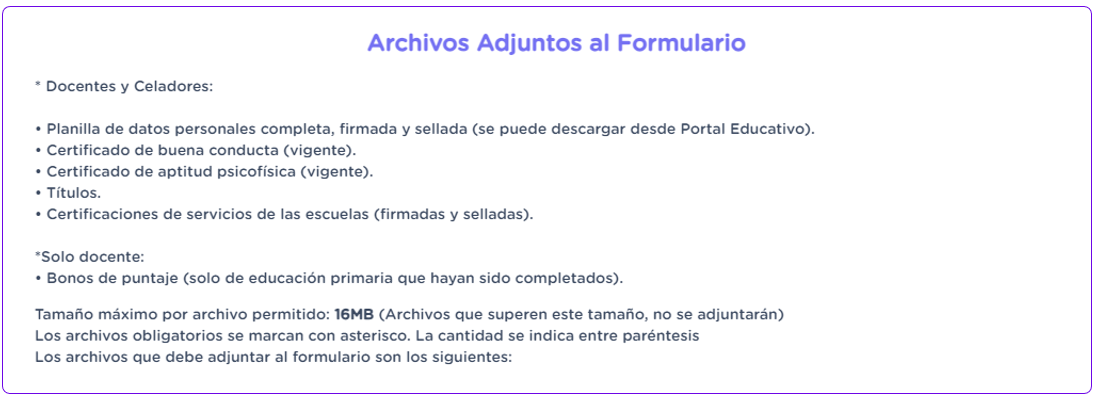
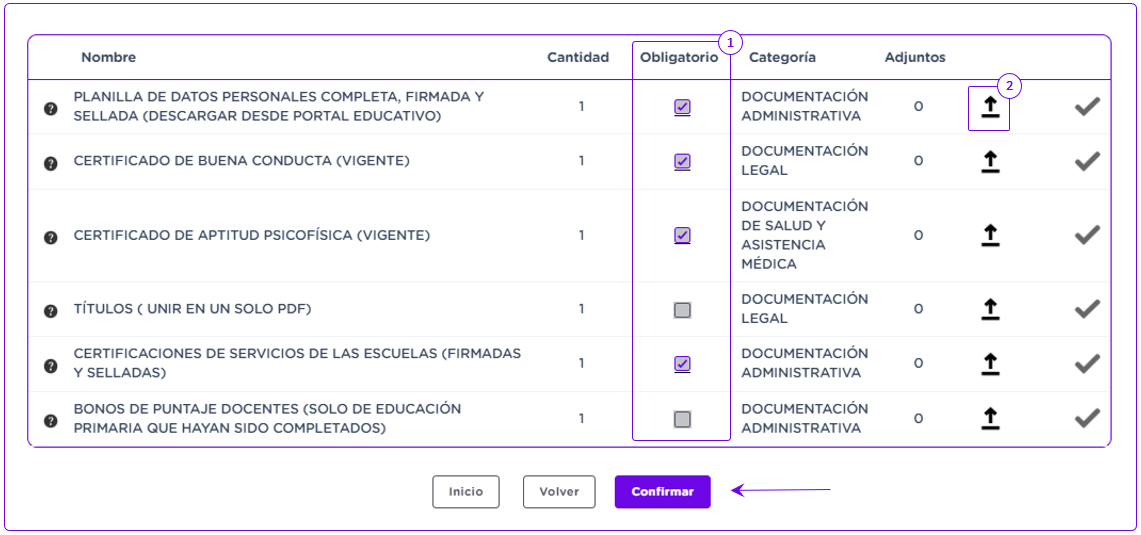
Referencias:
1. Casilleros:
Este casillero (con tilde) indica que es obligatorio subir documentación.
Este casillero (sin tilde) indica que no es obligatorio subir documentación.2. Deberá hacer clic en para subir la documentación según corresponda.
Luego hacer clic en Confirmar.
Para descargar la Planilla de datos personales deberá ingresar al Portal Educativo.
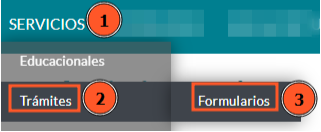
Referencias: (hacer clic en este orden).
1. SERVICIOS
2. Trámites
3. Formularios
Además, la página del Portal Educativo, ofrece una serie de filtros (letras y palabras) que contenga el nombre del formulario a buscar. Ej. "Planilla".
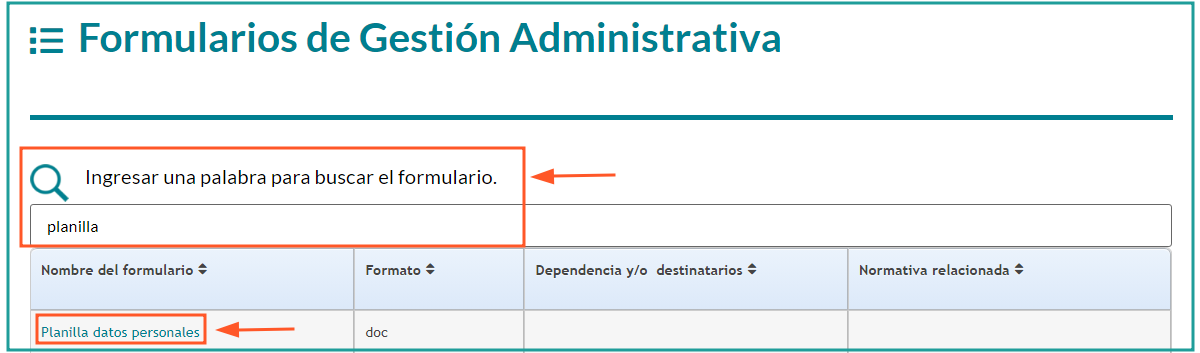
Una vez descargada la planilla de datos personales, deberá completarla a mano, sacarle una foto (controlar que que se visualice con claridad la información). Luego, deberá volver a MxM para continuar el trámite de inicio y adjuntarla a la solicitud.
-
Para ello, se abrirá una pantalla donde deberá seguir los pasos indicados en Instrucciones.
-
Luego Hacer clic en
Confirmar.
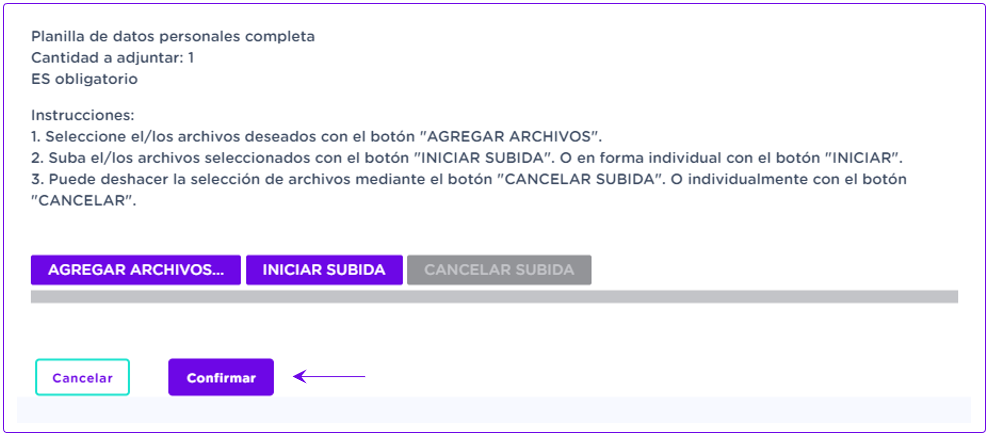
- Una vez confirmada la subida de archivos adjuntos, se visualizarán con .
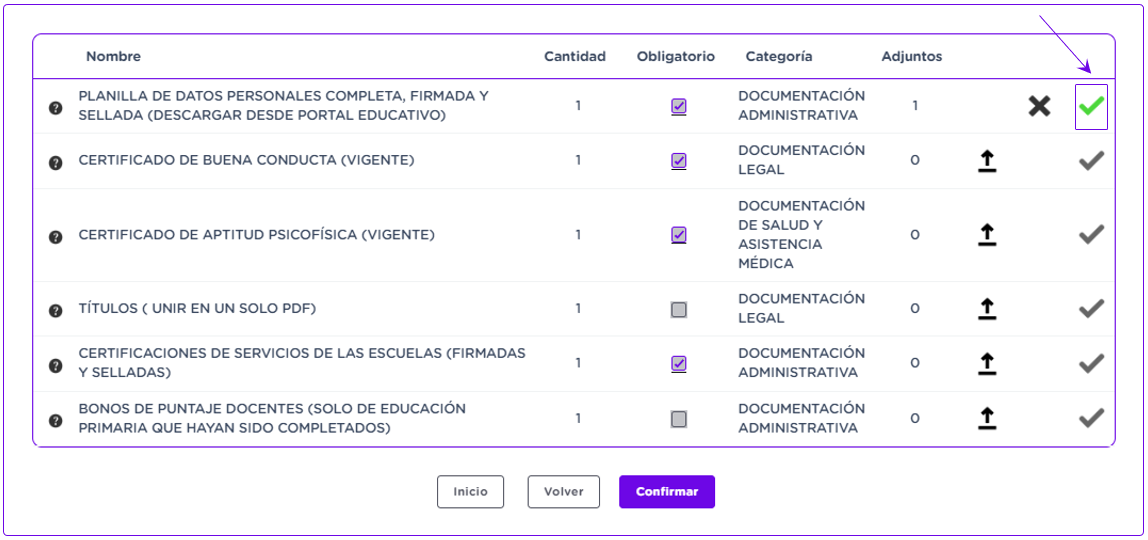
- Por último hacer clic en
Confirmar.
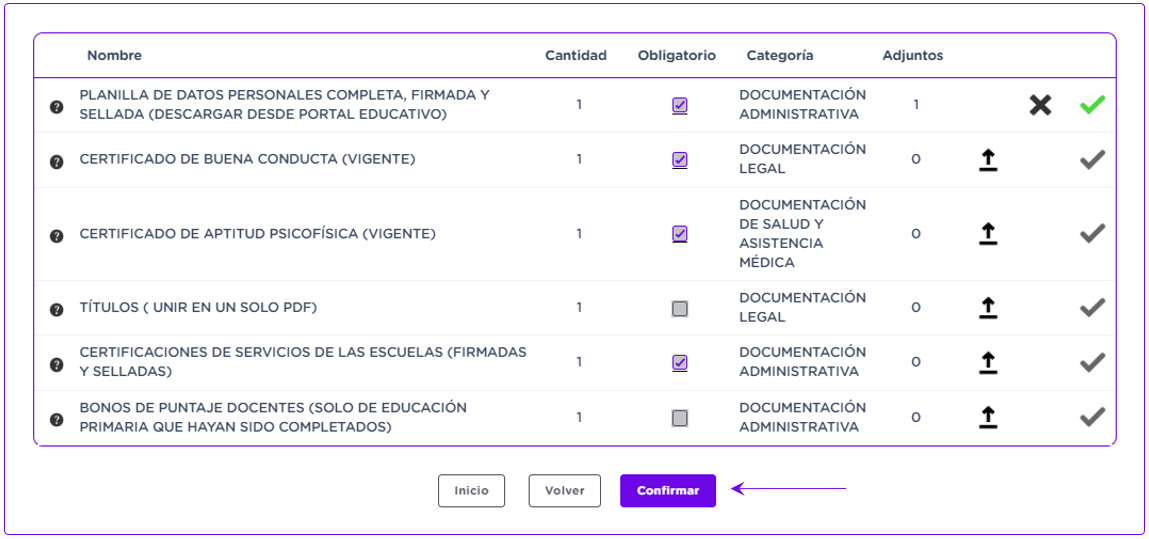
NOTA: Si no se adjuntó la documentación obligatoria el sistema mostrará el siguiente mensaje:

Una vez confirmado el formulario se generará:
1) N°de trámite: con el que podrá hacer el seguimiento del mismo.
2) Hacer clic en para descargar el comprobante con los datos del reclamo.
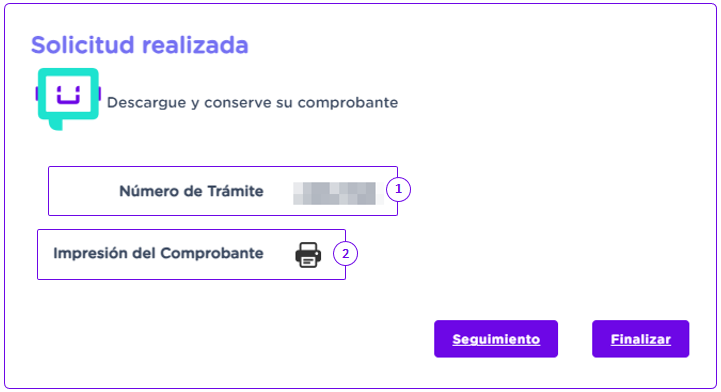
¶ Consulta del trámite.
Podrá hacer seguimiento de la solicitud de este trámite, siguiendo estos pasos.
Deberá hacer clic en Consultar tus trámites.
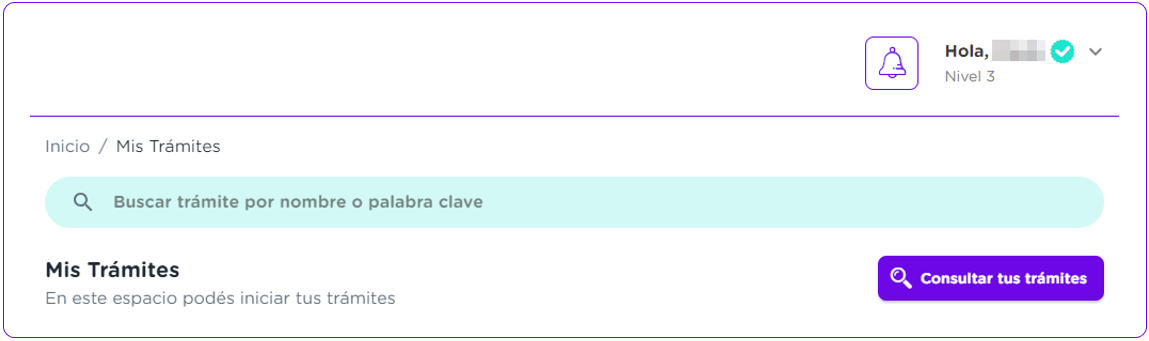
Se abrirá una pantalla donde podrá visualizar:
N° de Ticket.
Fecha de Inicio de Ticket .
Descripción de Solicitud de trámite realizada.
Estado en el que se encuentra la solicitud del trámite.
- Pendiente.
- Completado.
- Anulado.
Fecha último estado.
Podrá hacer clic en Buscar para filtrar algún trámite realizado.
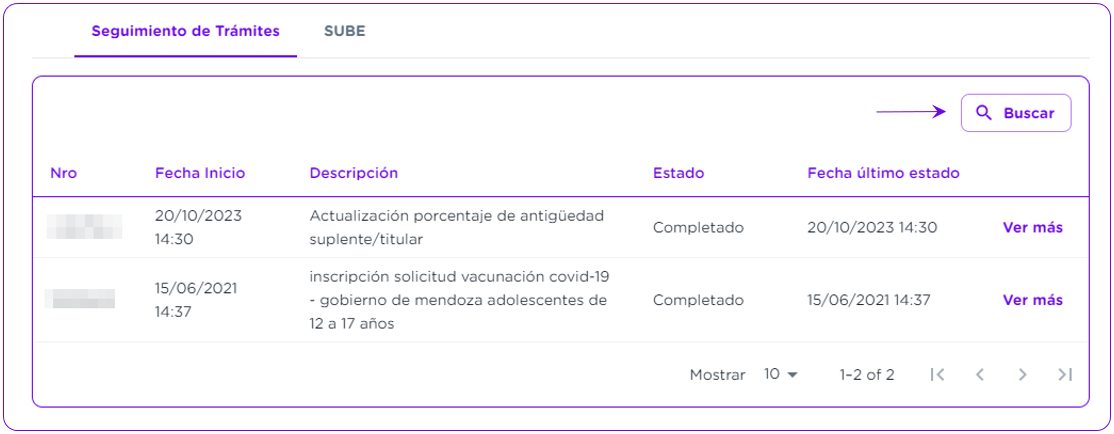
Se abrirá una pantalla con diferentes filtros de búsqueda:
Una vez utilizado alguno de los filtros deberá hacer clic en Buscar, donde podrá visualizar el trámite solicitado.
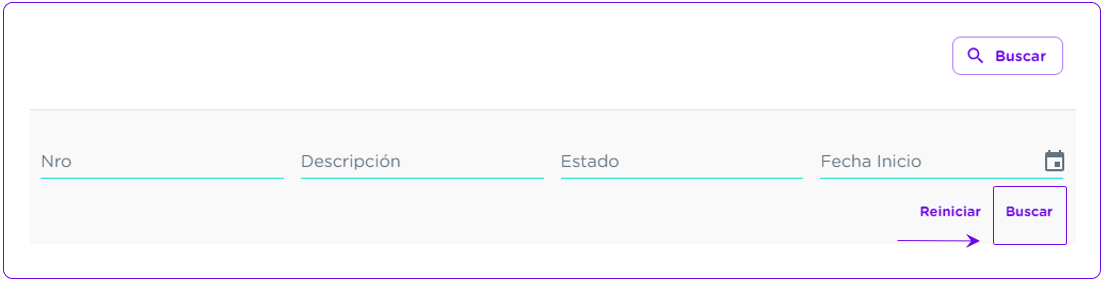
Luego desde Ver más podrá visualizar “Formulario de Solicitud del Trámite realizado”.
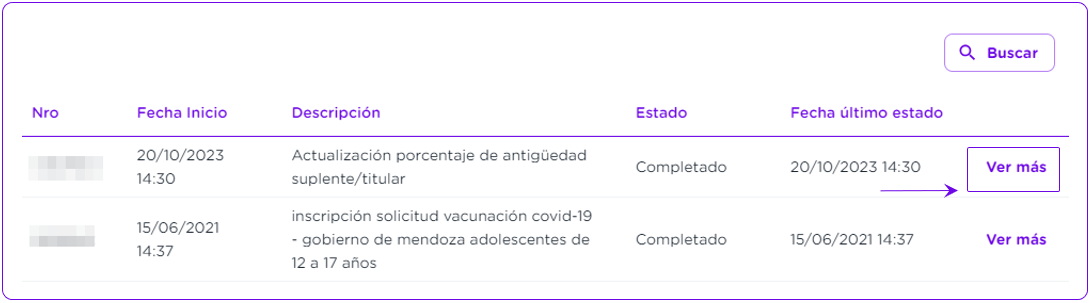
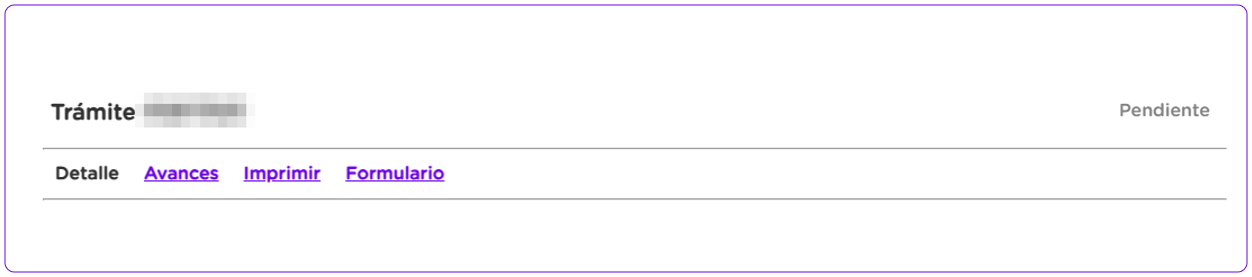
El trámite consta con las siguientes funciones
DETALLE DEL TRÁMITE.
Nro.
Descripción.
Estado.
Fecha de Inicio.AVANCES DEL TRÁMITE.
Podrá visualizar el progreso del trámite en el cual se verá reflejado el cambio de estado en el ticket de referencia. También podrá ver la resolución parcial o completa de Trámite solicitado.IMPRIMIR TRÁMITE.
Podrá obtener una copia de la solicitud del trámite solicitado.IMPRIMIR FORMULARIO.
Podrá obtener una copia del Formulario de Solicitud del Trámite realizado.